拍摄照片的时候,通常都会因为手抖或者不小心将图片视频出来模糊不对焦的情况,对于照片模糊不对焦,很多新手朋友们可能就会觉得照片没用了,但是其实利用ps后期的一个处理,也是能够将图片重新对焦并且清晰的,具体是怎么操作的呢?下面小编就带大家一起了解一下。
ps后期重新对焦的操作方法:
1、将不对焦的图片拖入到ps里面去,然后进行复制一个图层(注意:无论你是进行怎样的ps操作,复制一个图层都是有很好的作用的,避免后面修图将图像损坏);

2、使用曲线工具调整一下图片的一个明度和对比度,具体的调整数值的话可以根据自己想要的效果进行调节,可一边调节一边查看效果;
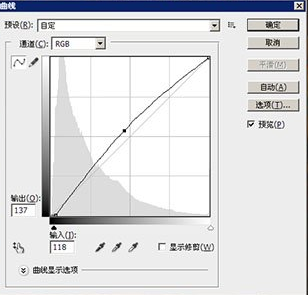
3、接着使用修补工具和仿制图章工具将图片人物的皮肤修饰干净,起到美白光滑效果;
4、再复制一个背景图层,先隐藏复制后的背景副本图层,选中背景图层并执行USM锐化。USM锐化在滤镜栏目里面;

5、将背景副本图层选中,执行去色命令,将该图层转换成黑白模式;
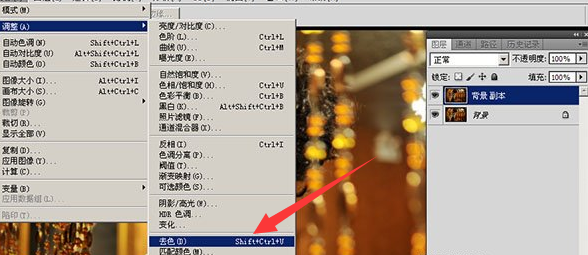
6、然后进行高斯模糊,半径在5像素左右,进行柔化图片,目的是更好的使得它与背景图相融合;

7、将背景副图层混合模式设置为柔光,让背景图层有色彩透出来;
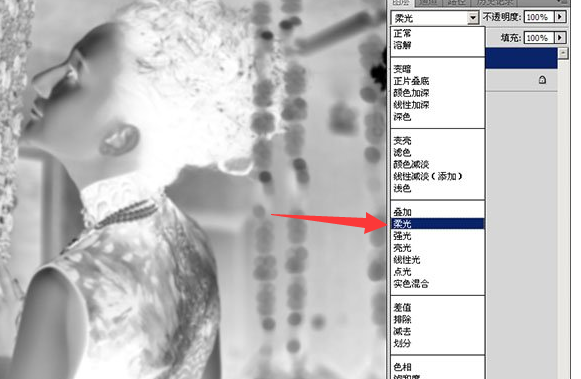
8、再使用曲线工具调节色彩和对比度就可以了。
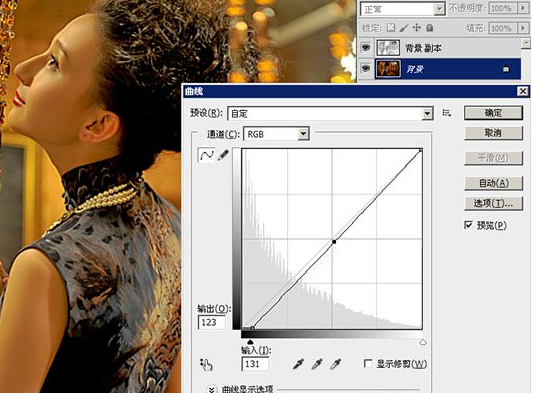
完成以上这些步骤操作,那么基本的ps后期重新对焦就完成的差不多了, 此时的图片对焦模糊问题已经解决!如果想要将图片对焦更加清晰的话,也可以进行其它的操作,不过按照上面的操作就可以了。


 作者:孤独没寒风
2023-12-13 06:15:20
作者:孤独没寒风
2023-12-13 06:15:20 












 Android版下载
Android版下载
